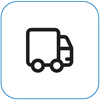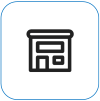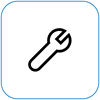Vsilite zaustavitev in znova zaženite napravo Surface
Velja za
Če se naprava Surface preneha odzivati ali zamrzne, poskusite z naslednjimi koraki vsilite zaustavitev in ponovni zagon:
Pomembno: Ko je to mogoče, zaustavite napravo Surface na standardni način. Za navodila glejte Stanja napajanja naprave Surface , da izveste, kako običajno izklopite napravo.
Znova zaženite napravo Surface
Pritisnite in pridržite gumb za vklop/izklop, dokler se naprava Surface ne zaustavi in znova zažene in se ne prikaže zaslon z logotipom sistema Windows (približno 20 sekund), nato pa spustite gumb za vklop/izklop.

Opomba: Ta videoposnetek je na voljo samo v angleščini.
Ta navodila veljajo za naslednje modele naprav Surface:
-
Surface Pro (5. generacije) in novejše različice
-
Surface Pro X (vsi modeli)
-
Surface Laptop (vsi modeli)
-
Surface Laptop Studio (vsi modeli)
-
Surface Laptop Go (vsi modeli)
-
Surface Go (vsi modeli)
-
Surface Studio (vsi modeli)
-
Surface Book 2 in novejše različice
Če niste prepričani, kateri model Surface uporabljate, glejte Ugotovite, kateri model Surface imate.
Za starejše naprave Surface izberite glavo spodaj, da si ogledate navodila.

Opomba: Ta videoposnetek je na voljo samo v angleščini.
Ta navodila veljajo za naslednje modele naprav Surface:
-
Surface Pro, Surface Pro 2, Surface Pro 3, Surface Pro 4
-
Surface Book
-
Surface 2, Surface 3
-
Surface RT
Če imate enega od teh modelov Surface, sledite tem korakom:
-
Pritisnite in pridržite gumb za povečanje glasnosti in gumb za vklop/izklop, dokler se zaslon ne izklopi (približno 15 sekund), nato pa oba spustite.Zaslon lahko utripa z logotipom Surface, vendar še naprej držite gumba vsaj 15 sekund.
-
Ko spustite gumba, počakajte 10 sekund.
-
Pritisnite in spustite gumb za napajanje, da napravo Surface znova vklopite. Prikazati bi se moral logotip za Surface.
Če se naprava Surface še vedno ne odziva
Izvedete lahko še en korak. Če s temi rešitvami ne odpravite težave, so vam na voljo možnosti servisa in podpore.
Opomba: Če je vaša naprava Surface poslovna naprava (v lasti organizacije), glejte Možnosti storitve Surface za poslovni svet in izobraževalne ustanove.
Pošljite Microsoftu Če želite napravo pripraviti za pošiljanje Microsoftu, lahko preverite garancijo naprave, ustvarite naročilo storitve in natisnete nalepko z naslovom.
Poiščite podporo v živo V nekaterih državah Microsoft ponuja servisne centre za podporo v živo.. Možnosti lahko vključujejo strokovni pregled strojne opreme, odpravljanje težav in obnovitev sistema.
Samopopravilo Če imate tehnično znanje in ustrezna orodja, Microsoft ponuja nabor nadomestnih komponent in vodnikov za popravilo, ki vam omogočajo izvedbo popravil.
Za več informacij si oglejte Kako pridobiti servis ali popravilo za napravo Surface.